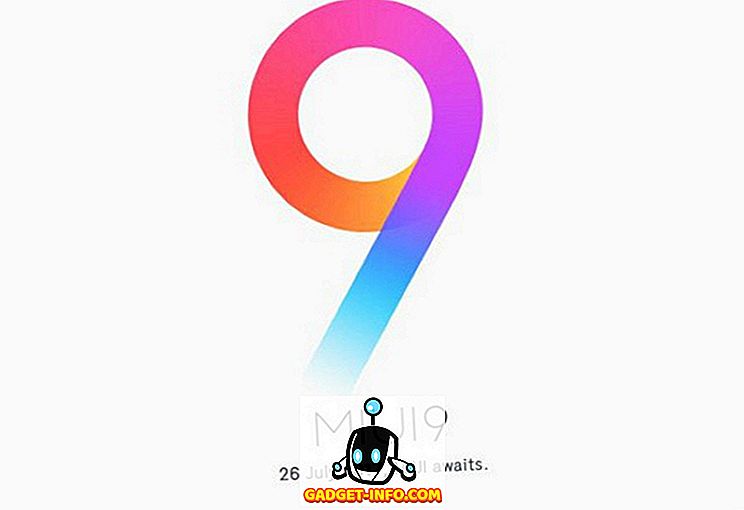Samsung, HTC และผู้พัฒนา Android อื่น ๆ มักจะแก้ไขเวอร์ชั่น Android และปรับแต่งมันสำหรับอุปกรณ์ของพวกเขาก่อนที่จะทำการอัพเดท คุณสมบัติเหล่านี้เป็นคุณสมบัติเฉพาะของผู้ผลิตและตัวอย่างถัดไปที่ฉันสามารถให้ได้ที่นี่คือตัวเรียกใช้งาน TouchWizz ของ Samsung บางคนเลือกที่จะเกลียดในขณะที่บางคนชอบมัน แต่คุณสามารถค้นหาได้บนโทรศัพท์ Samsung โดยค่าเริ่มต้นเท่านั้น

ในทำนองเดียวกัน HTC ออกตัวเปิดตัวใหม่เมื่อปีที่แล้วที่เรียกว่า BlinkFeed และได้รับความนิยมอย่างมากในทันที ดังนั้นมาดูกันว่า BlinkFeed คืออะไรคุณสามารถติดตั้งลงบนอุปกรณ์ Android ใด ๆ ได้อย่างง่ายดาย
BlinkFeed ของ HTC คืออะไร
HTC BlinkFeed เปิดตัวครั้งแรกกับ HTC One และได้รับความนิยมอย่างมากจากผู้ใช้ในไม่กี่วันแรกหลังจากเปิดตัว หน้าจอนี้จะเป็นหน้าจอแรกที่คุณจะเห็นทุกครั้งที่คุณปลดล็อคโทรศัพท์ของคุณและที่นี่คุณจะสามารถเห็นการอัปเดตล่าสุดจากบริการโซเชียลมีเดียและข่าวจากแหล่งต่าง ๆ โดยไม่ต้องเปิดแอพใด ๆ ดังนั้นโดยพื้นฐานแล้วฟีดเนื้อหาจะอยู่ด้านบนของตัวเรียกใช้งาน

ดังนั้นมาดูกันว่าเราสามารถติดตั้งและใช้ Blink Feed ของ HTC บนอุปกรณ์ Android ใด ๆ โดยไม่ต้องเข้าถึงรูทใด ๆ
ดาวน์โหลดและติดตั้งไฟล์
ในการเริ่มต้นคุณจะต้องดาวน์โหลดไฟล์ APK ที่จำเป็นของ BlinkFeed นี่คือไฟล์ APK 4 ไฟล์ที่จำเป็นต้องติดตั้งบนอุปกรณ์เพื่อให้ฟีดกะพริบทำงาน คลิกที่แต่ละลิงก์เพื่อดาวน์โหลดไฟล์ APK เพื่อความง่ายให้ดาวน์โหลดไฟล์ APK เหล่านี้ไปยังโฟลเดอร์เดียวและถ่ายโอนไปยังโทรศัพท์ Android ของคุณเพื่อติดตั้ง ตรวจสอบให้แน่ใจว่าคุณเปิดตัวเลือก ติดตั้งจากแหล่งที่ไม่รู้จัก จากการตั้งค่าความปลอดภัยของ Android อย่ากดปุ่มโฮมเว้นแต่คุณจะติดตั้งไฟล์ทั้งสี่บนอุปกรณ์ ไม่สำคัญว่าคุณจะติดตั้ง APK สี่ตัวเหล่านี้อย่างไรตราบใดที่คุณติดตั้งทั้งหมด

- HTC BlinkFeed
- HTC Service Pack
- นาฬิกาโลก
- สภาพอากาศ

หลังจากคุณติดตั้งไฟล์เหล่านี้แล้วให้กดปุ่มโฮมและคุณจะถูกขอให้เลือกตัวเปิดหน้าจอเริ่มต้นใหม่สำหรับ Android ของคุณ ที่นี่เลือก HTC BlinkFeed และคลิกตกลงเพียงครั้งเดียวหรือเสมอขึ้นอยู่กับตัวเลือกของคุณ
การติดตั้งปลั๊กอินเพิ่มเติม
ไฟล์ APK 4 ไฟล์ด้านบนจะนำคุณสมบัติการทำงานของ BlinkFeed มาไว้ในอุปกรณ์ของคุณ แต่หากคุณต้องการได้รับประโยชน์สูงสุดคุณต้องติดตั้งปลั๊กอินเพิ่มเติมเช่น Facebook และ Instagram เพื่อรับฟีดทั้งหมดของคุณในหน้าแรก ปลั๊กอินที่มีอยู่ในปัจจุบันคือ
- ปลั๊กอิน Facebook
- ปลั๊กอิน Twitter
- ปลั๊กอิน Instagram
- ปลั๊กอิน Google+
- ปลั๊กอิน LinkedIn


ไม่จำเป็นต้องติดตั้งปลั๊กอินทั้งหมดและคุณสามารถเลือกที่จะไม่รวมบริการที่คุณไม่ได้ใช้ ดังนั้นในที่สุดเมื่อคุณติดตั้งปลั๊กอินทั้งหมดเสร็จแล้วให้กดปุ่มโฮมอีกครั้งเพื่อดู HTC Blink Feed
การกำหนดค่า HTC Blink Feed
บนหน้าจอหลักให้ปัดไปทางขวาของคุณเพื่อนำหน้าจอ BlinkFeed ที่นี่คุณจะเห็นสองตัวเลือกในขณะที่เริ่มต้น คุณสามารถคลิกที่หนึ่งในนั้นเพื่อรับฟีดของคุณจากสถานที่ยอดนิยมเช่น The Huffington Post และอีกหนึ่งเพื่อรับฟีดจากบริการต่างๆเช่น Twitter, Facebook และ Instagram คุณสามารถปัดไปทางขวาไปยังแถบด้านข้างได้มากขึ้นแล้วคลิกที่ปุ่มเมนูสามปุ่มเพื่อรับเมนูเพิ่มเติม ที่นี่คุณสามารถควบคุมบริการในแอพ


ในเมนูการตั้งค่าเพิ่มเติมคุณสามารถเลือกได้ว่าควรใช้การเชื่อมต่อข้อมูลเพื่อดาวน์โหลดฟีดใหม่หรือไม่ นอกจากนี้คุณยังสามารถเลือกดาวน์โหลดเนื้อหาทั้งหมดเพื่อการอ่านแบบออฟไลน์พร้อมภาพถ่าย เหมาะสำหรับผู้อ่านที่เดินทางบ่อยและต้องผ่านช่วงเวลาที่มีข่าวตอนเช้า สิ่งเดียวที่ฉันไม่ชอบเกี่ยวกับ BlinkFeed คือสีเขียวแบบ hardcoded นักพัฒนาควรมีวิธีในการเปลี่ยนสีให้เข้ากับธีมของโทรศัพท์


ข้อสรุป
นั่นคือวิธีที่คุณสามารถติดตั้งและใช้ HTC BlinkFeed บนอุปกรณ์ของคุณ ด้วยเหตุผลบางอย่างหากคุณต้องการปิดการใช้งานตัวเปิดใช้งานให้ค้นหา BlinkFeed ในการตั้งค่าของแอพ Android และล้างค่าเริ่มต้นของแอพ ในการถอนการติดตั้งคุณจะต้องลบแอพและปลั๊กอินที่เกี่ยวข้องทั้งหมดออกและเลือกตัวเรียกใช้เริ่มต้นที่บ้านของคุณ ลองใช้คุณสมบัติเหล่านี้และดูว่าคุณชอบตัวเปิดใช้งานเริ่มต้นของ HTC ในโทรศัพท์ของคุณหรือไม่
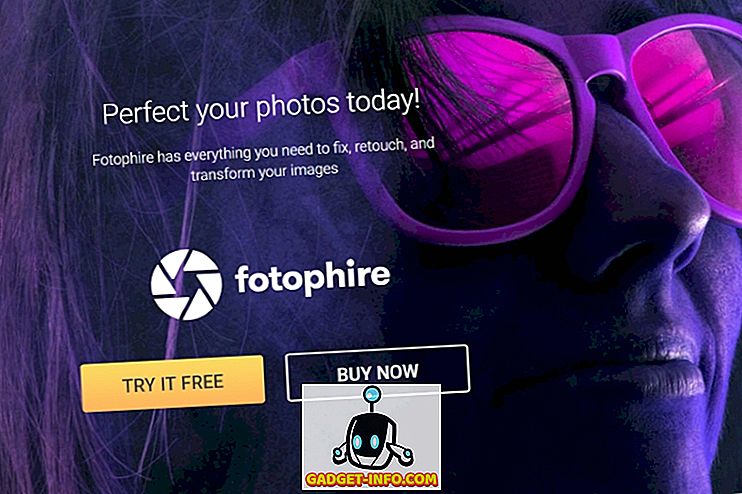
![5050 ปีใน 150 วินาที [วิดีโอ]](https://gadget-info.com/img/social-media/580/5050-years-150-seconds.jpg)